|
|
Outlook 2010で連絡先を修正する方法 | ||
Outlook 2010で連絡先を修正する方法 |
Q&A番号:012289 更新日:2017/06/19
|
Q&A番号:012289 更新日:2017/06/19 |
 | Outlook 2010で、連絡先を修正する方法について教えてください。 |
 | Outlook 2010では、連絡先として登録したメールアドレスや電話番号などの情報は、編集したい項目を選択して個別に修正することができます。 |
Outlook 2010では、連絡先として登録したメールアドレスや電話番号などの情報は、編集したい項目を選択して個別に修正することができます。
はじめに
Outlook 2010では、連絡先ごとに「メールアドレス」、「住所」、「電話番号」、「勤務先」、「顔写真」などの情報を登録できます。
一度登録した情報は、連絡先の一覧から修正したい項目を表示し、いつでも修正することが可能です。
また、不要な連絡先が登録されている場合は、連絡先自体を削除することもできます。
操作手順
Outlook 2010で連絡先を修正するには、以下の操作手順を行ってください。
画面左下の「連絡先」をクリックします。
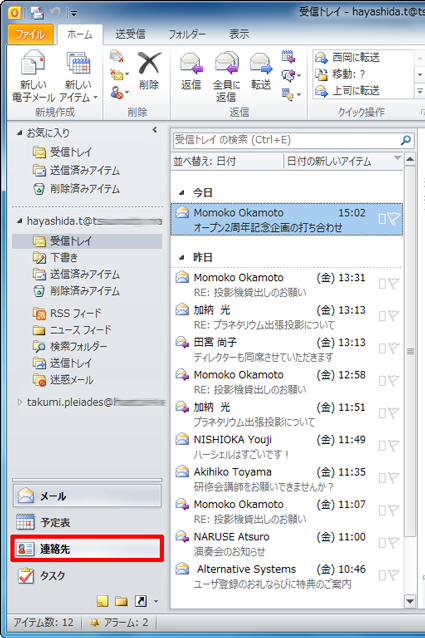
連絡先の一覧から修正したい連絡先をダブルクリックします。
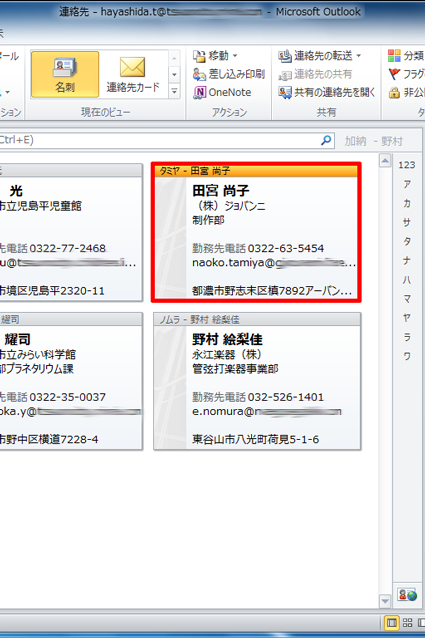
連絡先が表示されたら、修正が必要な項目を変更します。
修正が完了したら、「連絡先」タブをクリックし、「アクション」グループの「保存して閉じる」をクリックします。
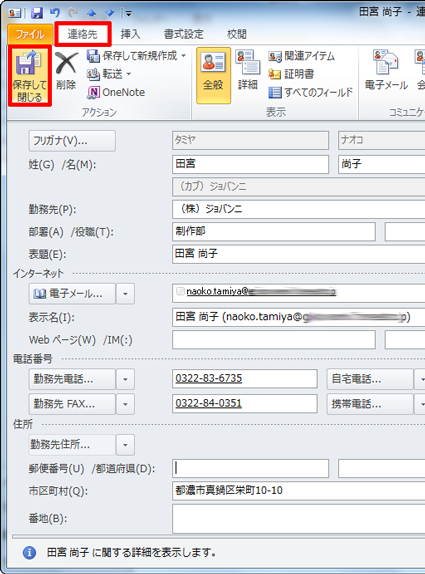
以上で操作完了です。
連絡先が修正されたことを確認してください。
補足
連絡先を削除するには、該当する連絡先をクリックし、「ホーム」タブをクリックして、「削除」をクリックします。
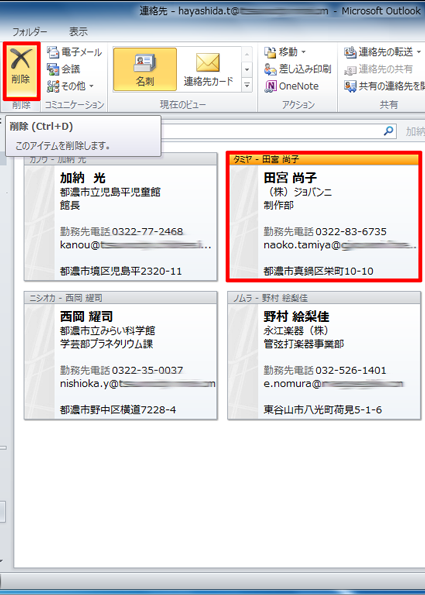
関連情報
このQ&Aに出てきた用語
|
|
|


 Outlookで連絡先を修正する方法
Outlookで連絡先を修正する方法







